以Win7系统镜像如何安装(详解Win7系统镜像安装步骤及注意事项)
- 百科大全
- 2024-07-23
- 61
随着Windows7操作系统的流行,很多用户选择使用Win7系统。然而,在进行新安装或重新安装时,使用一个可靠的系统镜像文件是非常重要的。本文将详细介绍如何使用Win7系统镜像进行安装,以及需要注意的事项。
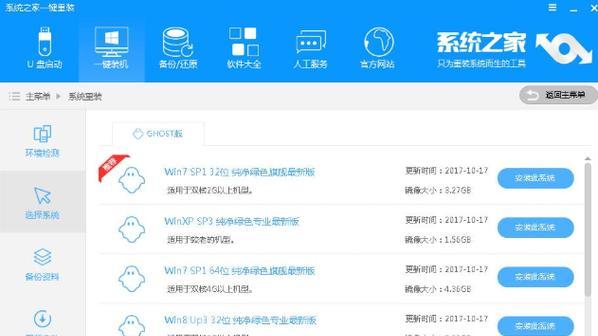
准备工作
在开始安装前,我们需要准备一个可靠的Win7系统镜像文件,可以从官方渠道下载。同时,确保你拥有一个可用的空白光盘或USB驱动器来存储系统镜像文件。
备份重要数据
在安装过程中,系统将格式化你的硬盘并重新安装操作系统。在开始安装之前,请务必备份你的重要数据,以免丢失。
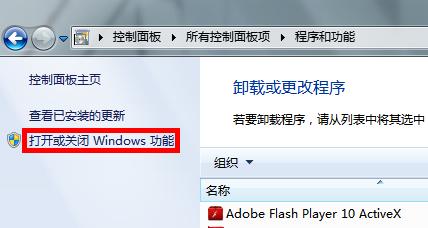
创建引导光盘或USB驱动器
将Win7系统镜像文件刻录到光盘或复制到USB驱动器中。确保你的计算机设置为从光盘或USB驱动器启动。
设置引导顺序
进入计算机的BIOS设置,并设置引导顺序以便从光盘或USB驱动器启动。这样,安装程序将能够读取系统镜像文件并开始安装过程。
选择安装选项
一旦系统从光盘或USB驱动器启动,安装程序将显示几个选项。选择“安装Windows”选项,并按照屏幕上的指示进行操作。
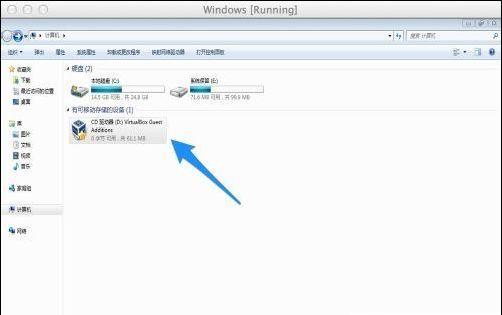
接受许可协议
在继续安装之前,你需要接受Windows许可协议。仔细阅读协议内容,并在同意后继续安装。
选择安装类型
选择你想要的安装类型,可以是全新安装还是升级现有操作系统。根据自己的需求选择合适的选项。
分区和格式化硬盘
根据需求,对硬盘进行分区和格式化。你可以选择创建新的分区,或者将整个硬盘作为一个分区来使用。
复制文件
安装程序将复制Win7系统文件到你的硬盘中。这个过程可能需要一些时间,取决于你的计算机性能和系统镜像文件的大小。
系统设置
一旦复制完成,系统将自动重启并开始进行一些基本设置,如时区、用户名和密码等。根据需要填写相关信息。
更新和驱动程序安装
完成基本设置后,系统将自动检查更新和安装必要的驱动程序。确保你的计算机连接到互联网,以便获取最新的更新和驱动程序。
安装常用软件
完成系统设置后,开始安装一些常用软件,如浏览器、办公套件和防病毒软件等。这将使你的计算机更加完善和安全。
恢复重要数据
在安装过程中备份的重要数据可以在这一步中恢复。将之前备份的文件复制回计算机中的适当位置。
自定义个性化设置
根据个人喜好,进行个性化设置,如桌面背景、主题、屏幕保护程序等。这将使你的计算机更符合个人风格。
通过按照以上步骤进行安装,你已经成功地使用Win7系统镜像文件进行了安装。现在,你可以享受使用功能强大且稳定的Win7系统带来的便利和愉快体验。
本文详细介绍了使用Win7系统镜像进行安装的步骤和注意事项。确保你备份重要数据、创建引导光盘或USB驱动器、设置引导顺序,并按照安装程序的指示进行操作。通过合理的分区和格式化硬盘,安装系统文件并进行基本设置,你可以轻松地完成Win7系统的安装,并享受其带来的便利和稳定性。
版权声明:本文内容由互联网用户自发贡献,该文观点仅代表作者本人。本站仅提供信息存储空间服务,不拥有所有权,不承担相关法律责任。如发现本站有涉嫌抄袭侵权/违法违规的内容, 请发送邮件至 3561739510@qq.com 举报,一经查实,本站将立刻删除。